Steam Guard не показывает код: 4 способа исправить (08.10.25)
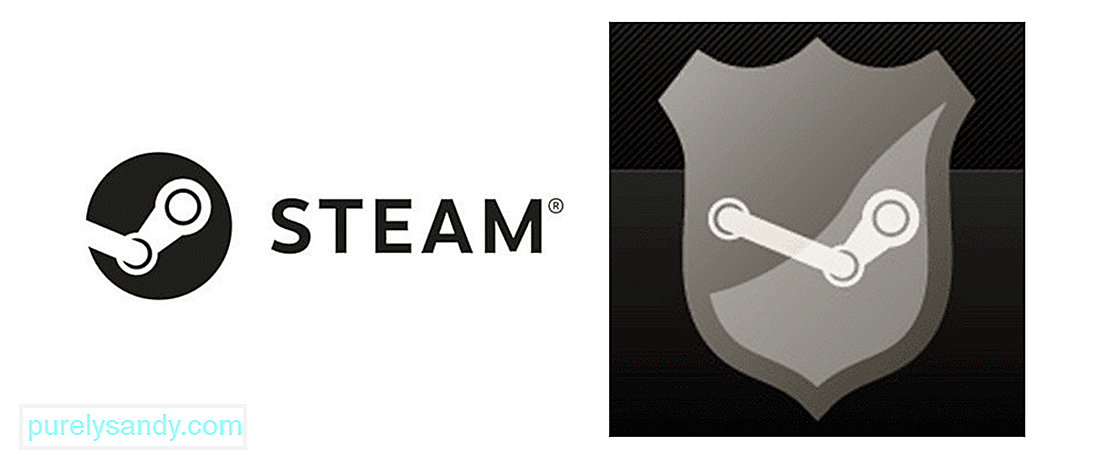 Steam Guard не показывает код
Steam Guard не показывает код Steam - это платформа, которая используется для видеоигр. Звучит довольно просто и понятно, и в основном это касается использования. Но это не значит, что эту программу можно оставить незащищенной и оставить без присмотра в любое время дня. В нем много информации о пользователях, доступе ко всем приобретенным ими играм, их истории чата с друзьями в Steam и даже реквизитам банковского счета в некоторых случаях, что хуже всего. Чтобы защитить все это, Steam предоставляет пользователям возможность принять дополнительные меры.
Одной из упомянутых мер является Steam Guard, который представляет собой своего рода дополнительную блокировку, которую вы можете добавить к своей учетной записи на платформе. Всякий раз, когда кто-то пытается войти в систему, используя ваши данные на неизвестном устройстве, вы сразу получите уведомление благодаря этой дополнительной блокировке. Вам также нужно будет ввести код, который вам нужно будет использовать, чтобы обойти Steam Guard и войти в систему с указанным нераспознанным устройством. Но в некоторых случаях пользователи не получают код, что явно разочаровывает. Вот что делать, если с вами происходит что-то подобное.
Как исправить, что Steam Guard не показывает код?Первое, что вам следует сделать try - это перезапуск Steam на вашем новом устройстве, к которому вы пытаетесь подключиться. Во многих случаях пользователи не получают код при первой попытке, поэтому им приходится перезапускать приложение и несколько раз открывать экран кода Steam Guard.
Попробуйте перезапустить приложение на любом устройстве, с которого вы пытаетесь войти, а затем снова откройте экран Steam Guard. После того, как вы сделаете это несколько раз, вы должны получить код в своем электронном письме.
Прежде чем приступить к дальнейшему устранению проблемы , рекомендуется потратить некоторое время, чтобы убедиться, что вы проверили все папки своей учетной записи электронной почты. Возможно, код Steam Guard был отправлен в спам или другую папку, что может заставить вас поверить, что он не был отправлен вам.
Эти типы писем не всегда попадают во входящие, поэтому рекомендуется проверить все остальные папки. После того, как вы это сделали, но по-прежнему не смогли найти электронное письмо ни в одной из этих папок, попробуйте следующие решения.
Одно исправление, которое, как правило, срабатывает для многих людей, особенно тех, кто пытается войти в свою учетную запись Steam с нового мобильного телефона, - это отсоединить и повторно установить связь. Процесс очень прост, и все, что вам нужно сделать, это отключить свою учетную запись Steam от всех новых устройств, к которым вы подключены, за исключением основного ПК, который вы используете для приложения.
Теперь попробуйте повторно связать его с новым устройством, которое вы используете, и проверьте, не получите ли вы на этот раз код. Письмо от Steam, включая ваш код, теперь должно быть в любой из папок вашего электронного письма. Это простое решение, которое, как правило, работает для большинства людей и должно работать и для вас.
Если все остальное упоминается, far не удалось, это решение, которое наверняка должно сработать. Все, что вам нужно сделать, это включить аутентификатор из приложения Steam, а также некоторые другие уведомления. После этого вы сможете без проблем получить код Steam Guard. Для этого первое, что вам нужно сделать, это войти в свою учетную запись Steam через основное устройство.
Сделав это, нажмите значок с тремя точками, который должен быть где-нибудь на экране. Его местоположение зависит от используемого вами устройства. В появившемся меню перейдите к настройкам и перейдите к параметрам настроек Steam.
Теперь снимите отметку с большинства параметров здесь, например, тех, которые уведомляют вас о продажах из списка желаний, продажах в целом, непрочитанных сообщениях уведомления и многое другое в этом роде. Также зайдите в меню настроек Steam Guard и отключите двухэтапную проверку. Теперь удалите приложение и снова установите его на своем устройстве. Вы сможете войти в систему на любом новом устройстве, не беспокоясь о том, что код Steam Guard не отображается после этого.
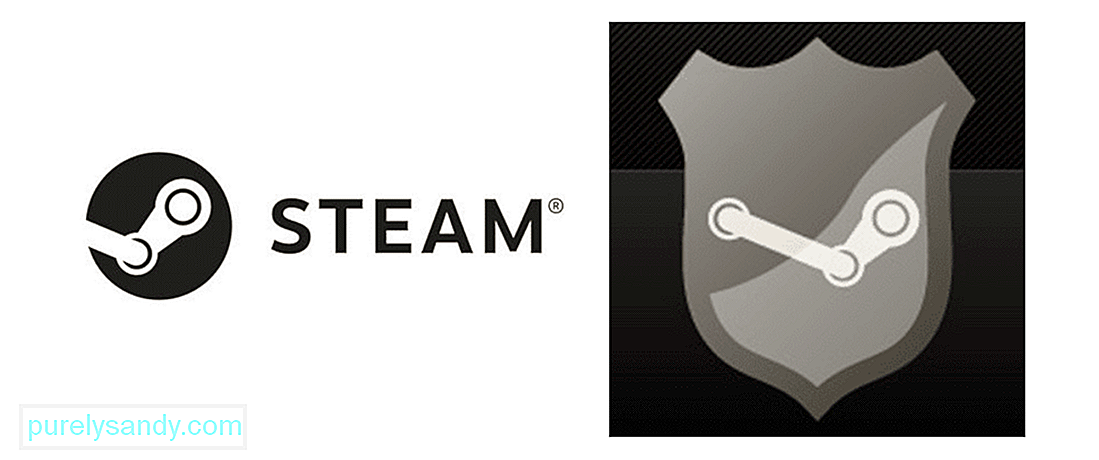
YouTube видео: Steam Guard не показывает код: 4 способа исправить
08, 2025

